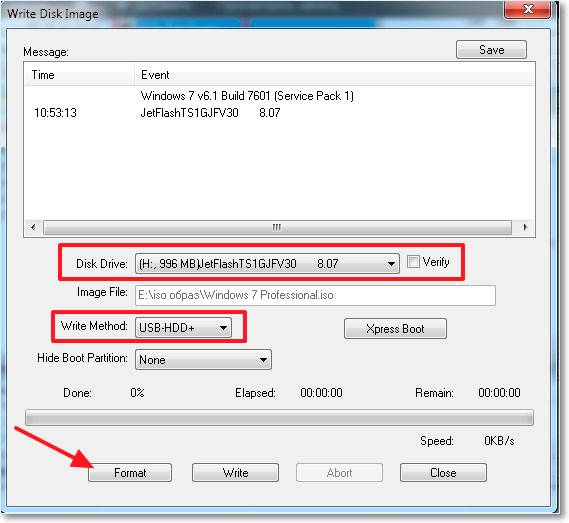Изготовление загрузочной флешки для Windows 7 через UltraISO: Пошаговая инструкция
Узнайте, как легко и быстро создать загрузочный USB-накопитель для установки Windows 7 при помощи программы UltraISO. Следуйте нашим простым советам и добейтесь успеха в этом процессе.
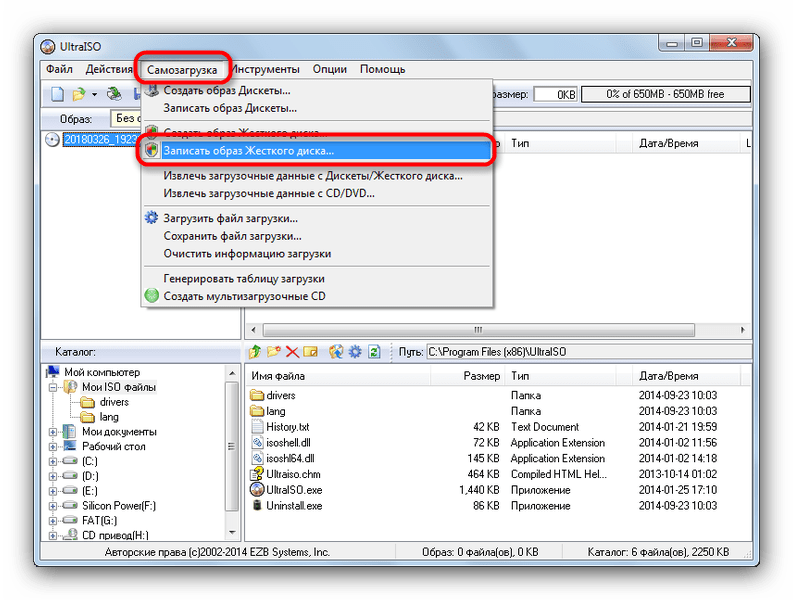
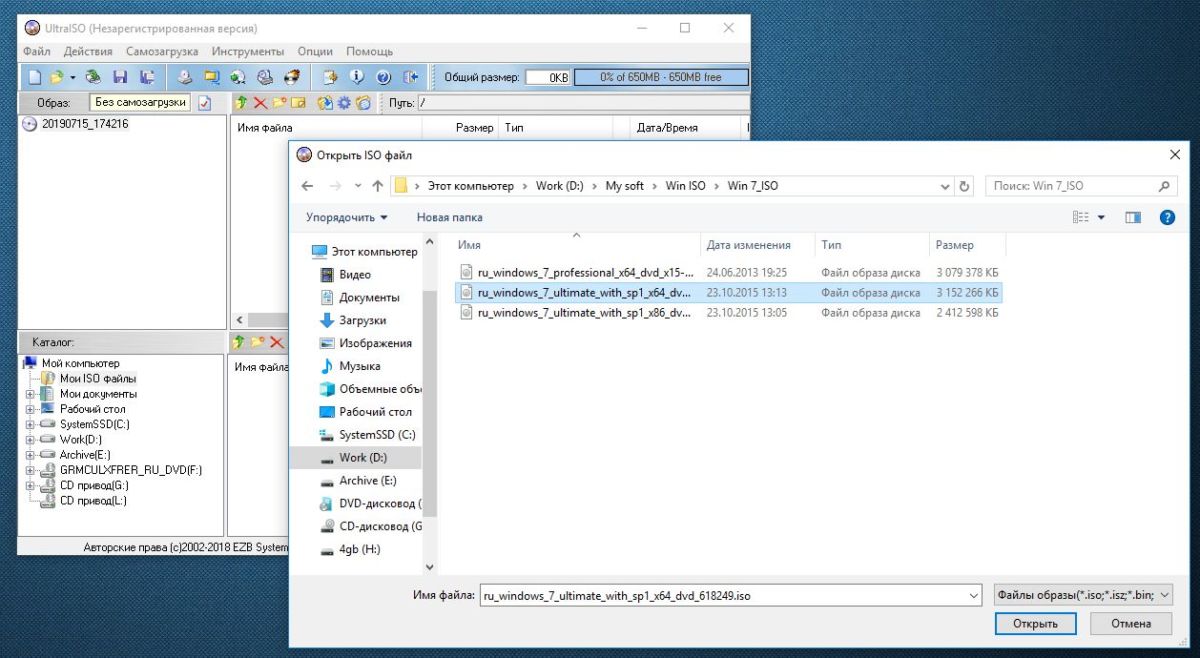
Перед началом процесса убедитесь, что у вас есть образ операционной системы Windows 7 и программа UltraISO.
Как создать загрузочную флешку Windows 7 ?
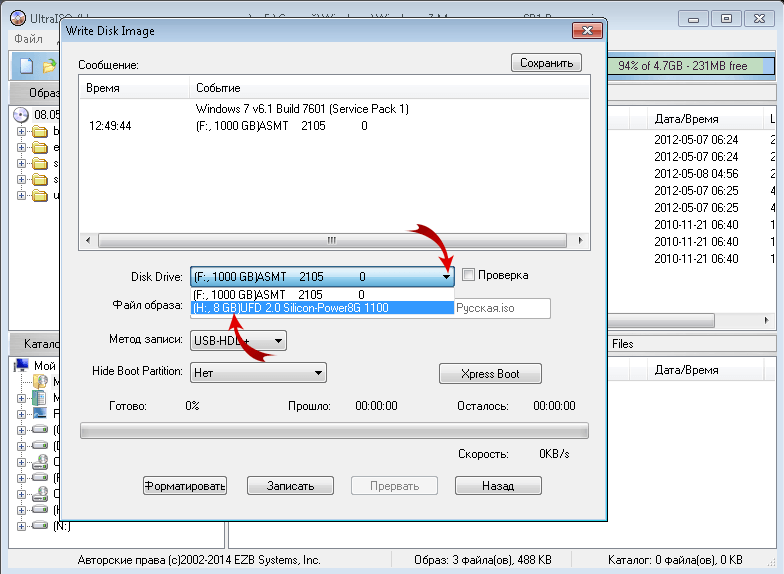
Откройте программу UltraISO и выберите в верхнем меню пункт Файл ->Открыть для загрузки образа Windows 7.
Как сделать загрузочную флешку UltraISO


Подключите USB-накопитель к компьютеру и выберите пункт Записать образ в главном меню UltraISO.
Как создать загрузочную флешку Windows 7
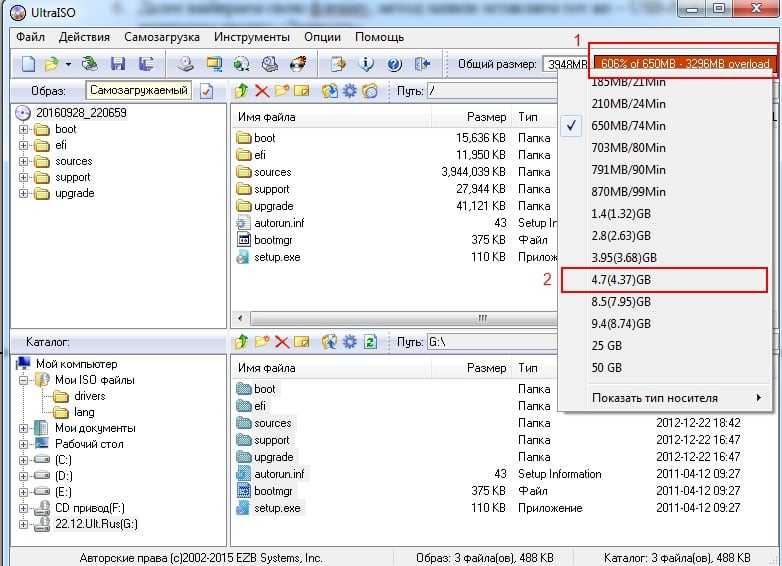
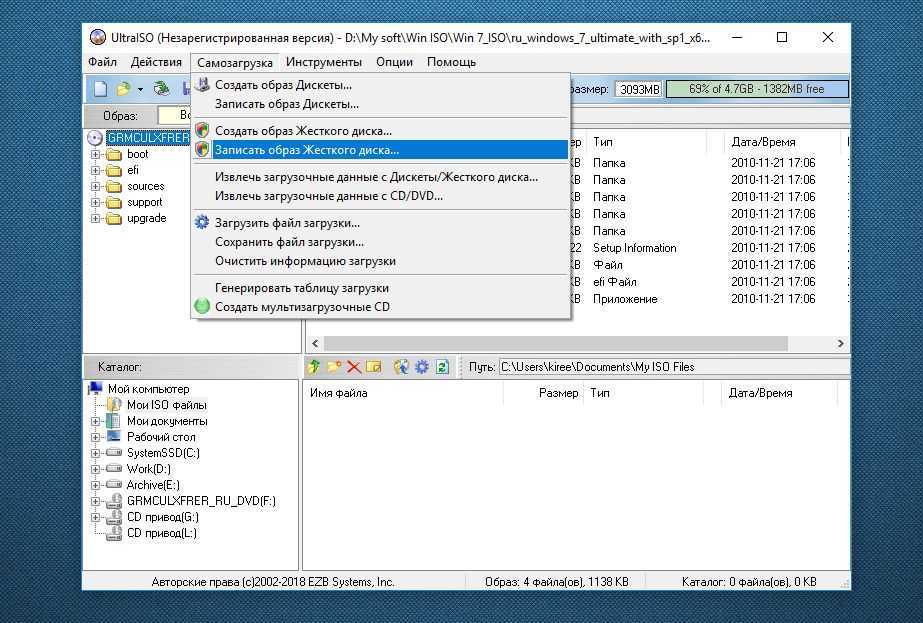
Выберите ваш USB-накопитель в качестве устройства для записи и нажмите Записать для начала создания загрузочной флешки.
Создание загрузочной флешки Windows 7 в UltraISO
После завершения процесса извлеките флешку и используйте ее для установки Windows 7 на другие устройства.
Как создать загрузочную флешку Windows 7 UltraISO
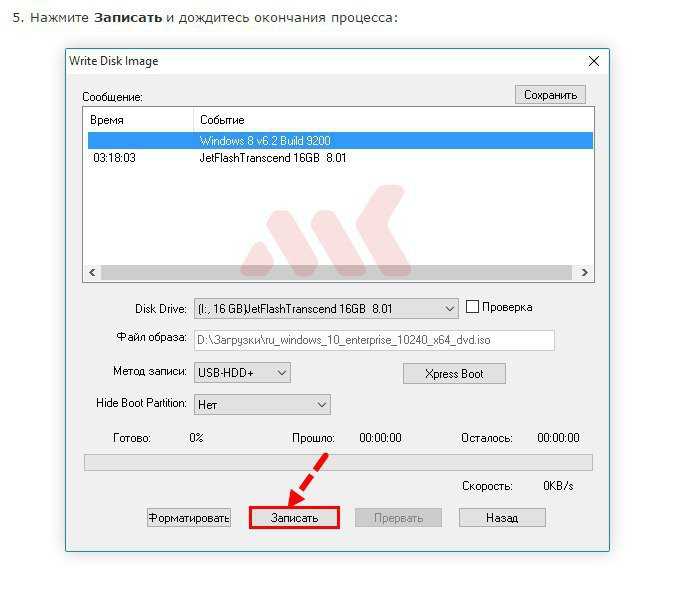
Убедитесь, что ваш компьютер может загружаться с USB-накопителя в BIOS, чтобы успешно использовать загрузочную флешку.
Установка Windows 10 с флешки 2021
Важно следить за правильностью выбора образа операционной системы и устройства для записи, чтобы избежать ошибок в процессе создания загрузочной флешки.
Как сделать загрузочную флешку Windows 7, 8, 8.1 и 10 в UltraISO Самый простой способ!
Перед началом записи образа на USB-накопитель убедитесь, что на нем нет важных данных, так как весь его содержимое будет стерто.
Как сделать загрузочную флешку Windows 7-10? Пошаговая инструкция
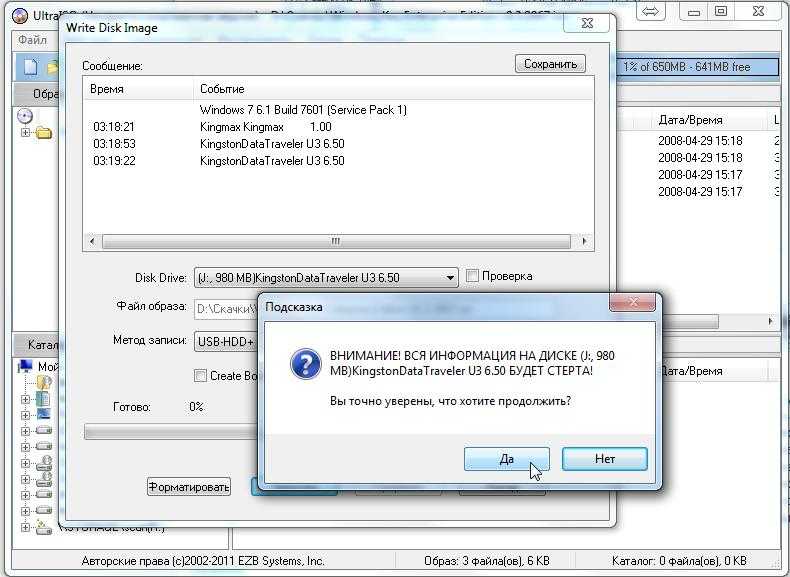
В процессе записи образа не отключайте USB-накопитель и не закрывайте программу UltraISO, чтобы избежать повреждения данных и ошибок записи.
Создание загрузочной флешки в UltraISO
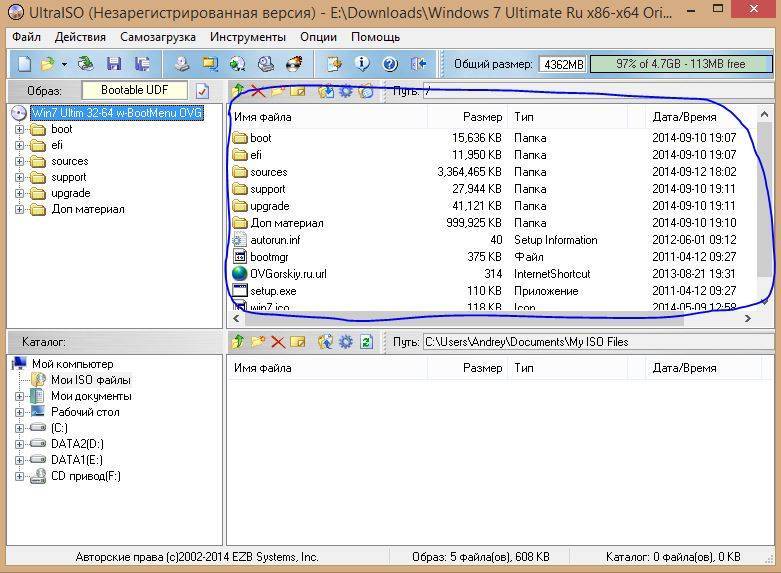
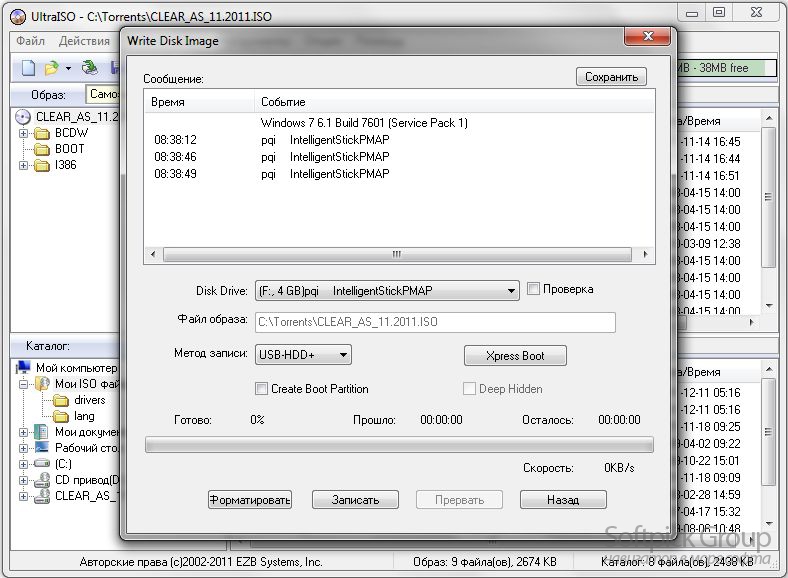
После завершения создания загрузочной флешки рекомендуется проверить ее на работоспособность, запустив загрузку с нее на другом компьютере перед использованием для установки Windows 7.
Как сделать загрузочную флешку windows 7 в UltraIso?